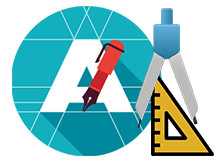
Windows 10, birçok yerleşik yazı tipi (Font) ile birlikte gelir. Kendinden önceki sürümler gibi, Windows 10 da fontları kolaylıkla görüntülemenizi, kurmanızı ve kaldırmanızı sağlar. Fontlar özellikle dizayn
1. Aşağıdaki komutu çalıştırdan uygulayalım
%SystemRoot%\Fonts
2. Açılan ekranda öngörünümünü görmek istediğimiz fonta çift tıklayalım , eğer alt fontlar mevcut ise yeni açılacak ekranda bunlardan birine tıkladığımızda font öngörünüm penceresi karşımıza çıkacaktır.
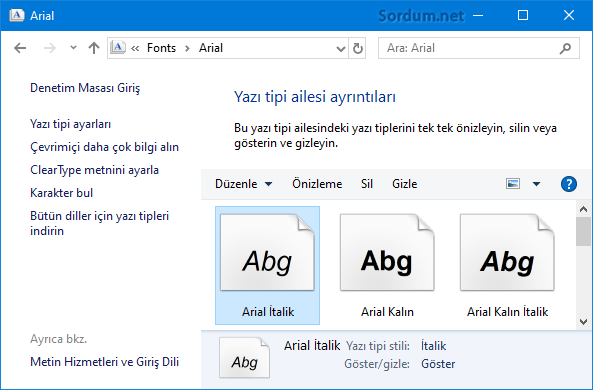
Mesela Arial Italik font öngörünümünü aşağıdaki pencerede görüyorsunuz.
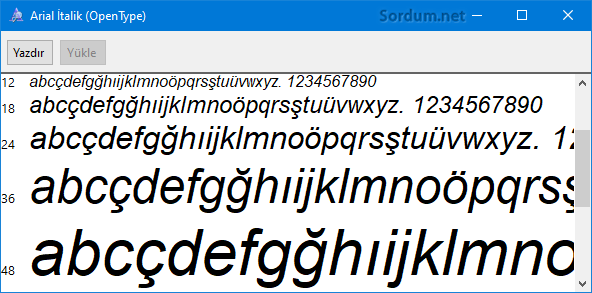
Lakin herhangi bir yazının öngörünümü için bir seçenek bulunmamaktadır. Mesela bir logo tasarlıyorsanız sordum.net yazısının Arial italikte nasıl görüneceğini görme şansınız olmayacaktır. İşte bu kısıtlamalar sebebi ile Microsoft Ayarlar uygulamasını geliştirdi.
Ayarlar uygulaması ile Font yükleme , kaldırma ve öngörünüm
Font ayarları ile ilgili işlemleri daha kolay gerçekleştirebilmek için Ayarlar - Kişiselleştirme - Yazı tipleri kısmına gidiniz. Aynı yere bir komutla ulaşmak istiyorsanız aşağıdaki komutu çalıştırdan verip enter tuşuna basınız.
ms-settings:fonts
Karşınıza gelecek olan "Yazı Tipleri" penceresinde Fontlar ile ilgili hertürlü işlemi yapabilirsiniz. Mesela sürükle bırak yöntemi ile Font ekleyebilirsiniz
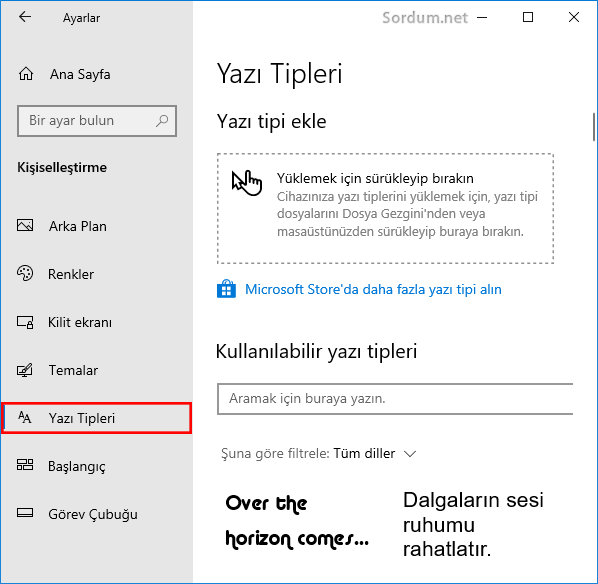
veya herhangi bir Fontun üzerine tıklayıp açılan ekranda üst taraftaki boşluğa Bannerde kullanacağınız yazıyı girip ön görünümüne bakabilir, Yazı tipi boyutunu değiştirebilir veya kaldır butonunu kulanarak yazıyı kaldırabilirsiniz.

Yazı tipleri penceresinde kurulu bütün Fontlarınızın ön izlemelerini görebilirsiniz. Elbetteki bir tasarım sırasında birçok Font u sisteme kurmanız ve kaldırmanız gerekeceğinden oldukça vakit kaybettirecektir bu nedenledirki ben herhangi bir LOGO tasarlarken veya Font ararken yazının nasıl görüneceğine bakmak için fontları tek tek indirip denemiyorum. Bu konuda online araçlardan faydalanıyorum mesela 1001 Fonts bu konuda oldukça popüler bir websayfasıdır, Yazdığınız yazının nasıl göründüğünü fontu indirmeden test etmek için sol üst köşedeki boşluğa ilgili yazıyı yazar ve sonrada fontların bulunduğu sayfalar arasında ilerlersiniz.

Binlerce font arasında hoşunuza gidecek birini bulmanız neredeyse garanti gibidir.
- Windows 10 Font hafızasını sıfırlayalım Burada
- Windows 10 varsayılan sistem fontunu değiştirelim Burada
- Windows Not defteri varsayılan Font ayarı Burada
- Windowsa yazı Fontu kurmak veya kaldırmak Burada
- Windows 10 da sistem font büyüklüğünü değiştirelim Burada
- Windows 10 da yazı büyüklüğünü kolayca değiştirelim Burada
- FontLoader - Fontları kullanıp kolayca kaldırın Burada





Teşekürler TRWE
Güzel bir makale......Bu yazıya destek olmak için TRWE_2012 'de forumda bir konu açmıştır.İsteyen incelesin.
Web Link ...
Yorumun için teşekürler, bencede faydalı bir özellik
Çok güzelmiş. ben hep fontu yüklüyordum artık yükelemeden bulacağım fontları teşekkürler.